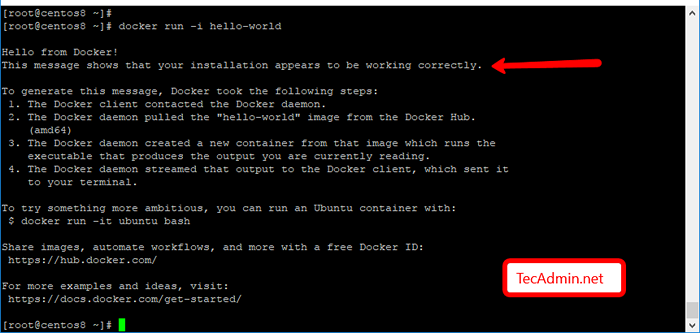Cómo instalar Docker en CentOS/RHEL 8
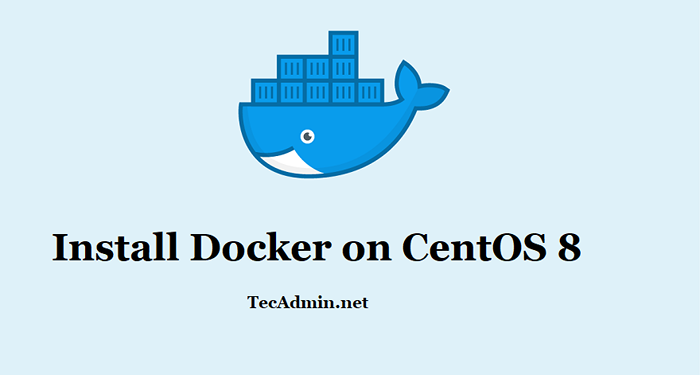
- 4214
- 355
- Sra. María Teresa Rentería
Docker es una plataforma de virtualización de nivel del sistema operativo utilizada para la aplicación basada en contenedores. Que envuelve una aplicación específica con todas sus dependencias en un contenedor. Los contenedores Docker pueden enviarse fácilmente a una ubicación remota al principio sin hacer una configuración completa de la aplicación. Este tutorial lo ayudará a instalar y administrar Docker Community Edition en el sistema CentOS/RHEL 8 Linux.
Paso 1 - Habilitar el repositorio de Docker
En primer lugar, agregue el repositorio oficial de Docker Yum en su sistema CentOS 8.
sudo dnf config-manager --add-repo = https: // descargar.estibador.com/Linux/Centos/Docker-Ce.repositorio
Paso 2 - Instale Docker en Centos 8
Después de agregar el repositorio YUM a su sistema CentOS, actualice el caché Yum ejecutando el siguiente comando.
sudo dnf makecache
Ahora instale el paquete Docker Community Edition para instalar Docker en su sistema. Esto está instalado muchas de las decencias requeridas en su sistema.
Sudo DNF Install-Nobest Docker-CE
La opción -Nobest instruye al instalador que no se limite a la mejor dependencia del paquete candidato.
Paso 3 - Administrar el servicio Docker
Una vez que el Docker se instaló con éxito en su sistema CentOS 8. Use los siguientes comandos para habilitar Docker Serivce y comenzarlo.
sudo systemctl habilitar Docker.servicio sudo systemctl iniciar docker.servicio
Luego verifique el estado del servicio Docker.
sudo systemctl status docker.servicio
Resultado
● Docker.Servicio - Motor de contenedor de aplicación Docker Cargado: cargado (/usr/lib/systemd/system/docker.servicio; activado; Vendor Preset: Discapaced) Activo: Activo (Running) desde el viernes 2020-04-10 05:26:46 UTC; Docios de hace 1s: https: // documentos.estibador.com principal PID: 23263 (Dockerd) Tareas: 18 Memoria: 50.0m cgroup: /sistema.portaeño/acopolador.Servicio ├─23263/usr/bin/dockerd -h fd: // └─23275 Containerd --config/var/run/docker/contenedord/contenedord.Toml-Información a nivel de lago 10 de abril 05:26:46 Tecadmin Dockerd [23263]: Time = "2020-04-10T05: 26: 46.439527082z "nivel = info msg =" Migración de gráficos a> 10 de abril 05:26:46 Tecadmin Dockerd [23263]: Time = "2020-04-10t05: 26: 46.440174585z "Nivel = Advertencia Msg =" Tu kernel lo hace> 10 de abril 05:26:46 Tecadmin Dockerd [23263]: Time = "2020-04-10t05: 26: 46.440197735z "Nivel = Advertencia msg =" Tu kernel lo hace> 10 de abril 05:26:46 Tecadmin Dockerd [23263]: Time = "2020-04-10t05: 26: 46.440723426z "nivel = info msg =" Cargando contenedores:> 10 de abril 05:26:46 Tecadmin Dockerd [23263]: Time = "2020-04-10t05: 26: 46.677587189z "nivel = info msg =" Puente predeterminado (DOC> 10 de abril 05:26:46 Tecadmin Dockerd [23263]: Time = "2020-04-10T05: 26: 46.801904550z "nivel = info msg =" Cargando contenedores:> 10 de abril 05:26:46 Tecadmin Dockerd [23263]: Time = "2020-04-10t05: 26: 46.861334755z "nivel = info msg =" Docker Daemon "Comm> 10 de abril 05:26:46 Tecadmin Dockerd [23263]: Time =" 2020-04-10t05: 26: 46.864579987z "nivel = info msg =" Daemon ha completado> 10 de abril 05:26:46 Tecadmin Dockerd [23263]: Time = "2020-04-10t05: 26: 46.881460358z "nivel = info msg =" API Escuchar en /var> Abr 10 05:26:46 Tecadmin Systemd [1]: Iniciado Motor de contenedores de aplicaciones de Docker.
Docker se ha instalado y ejecutado en su sistema operativo CentOS 8. Puede visitar nuestra sección Tutorial Docker para trabajar con Docker Containers.
Paso 4 - Prueba Docker en Centos 8
Buscar imágenes de Docker
En primer lugar, las imágenes de contenedores de Docker de búsqueda de Docker Hub. Por ejemplo, el siguiente comando buscará todas las imágenes con Ubuntu y la lista como salida
SUDO Docker Búsqueda Hello-World
Descargar imágenes de Docker
Ahora descargue el contenedor Docker con el nombre Ubuntu en su sistema local utilizando los siguientes comandos.
sudo Docker Pull Hello-World
Producción:
Uso de la etiqueta predeterminada: Último último: Tiración de la biblioteca/hello-world 1b930d010525: pulsar completo resumen: sha256: f9dfdf63636d84ef479d645ab5885156ae030f6111a56f3a7Ac7f2f2fd86d7e4e Estado: descarga de nueva imagen para hello-world: imagen de hello-world: hello-world: do hello-worll.io/biblioteca/hello-world: Último
Ahora asegúrese de que las imágenes anteriores se hayan descargado con éxito en su sistema. Abajo Lista de comandos todas las imágenes.
Imágenes de sudo Docker
Producción:
ID de imagen de la etiqueta del repositorio creado Tamaño Centos Último 470671670CAC 2 meses Hace 237mb Hello-World Último FCE289E99EB9 hace 15 meses 1.84kb
Ejecutar el contenedor de Docker Hello-World
Use el siguiente comando para ejecutar un contenedor Docker de Hello-World. Este contenedor imprimirá un mensaje en la pantalla y saldrá inmediatamente.
Docker Run -i Hello -World
Verá los resultados como la siguiente captura de pantalla. El mensaje de éxito muestra que Docker Service está instalado correctamente en su sistema CentOS 8.